电脑一键系统重装软件
现在电脑已经成为大家生活的一部分了。用电脑看电视。听歌。上网。玩游戏等等。但是当电脑系统出问题时。就要重新安装系统了。很多新手不会安装系统。来看看下面介绍的一款电脑一键系统重装软件。云骑士装机大师是怎样一键重装win7系统的。
电脑一键系统重装软件步骤阅读
1、首先到官网下载云骑士软件
2、然后打开点击软件上方的一键装机
3、选择最左边的系统重装
4、云骑士会优先检测本地环境。检测完成后点击下一步
5、然后我们进入选择系统。在这选择微软官方原版
6、再选择WIN764位系统
7、在弹出的下拉菜单中选择旗舰版
8、在弹出完成提示框。点击安装系统
9、安装成功以后。系统会自动重启进入win7界面
电脑一键系统重装软件操作步骤
01 首先到官网下载云骑士一键重装系统软件

02 然后打开云骑士装机大师。打开云骑士装机大师后点击软件上方的一键装机
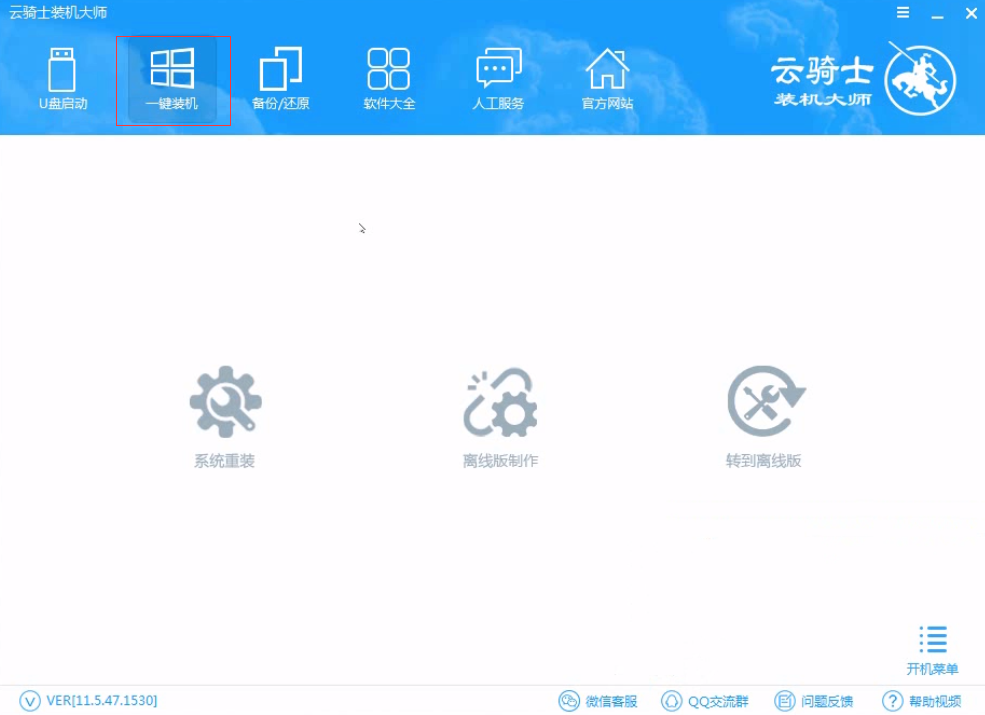
03 选择最左边的系统重装。
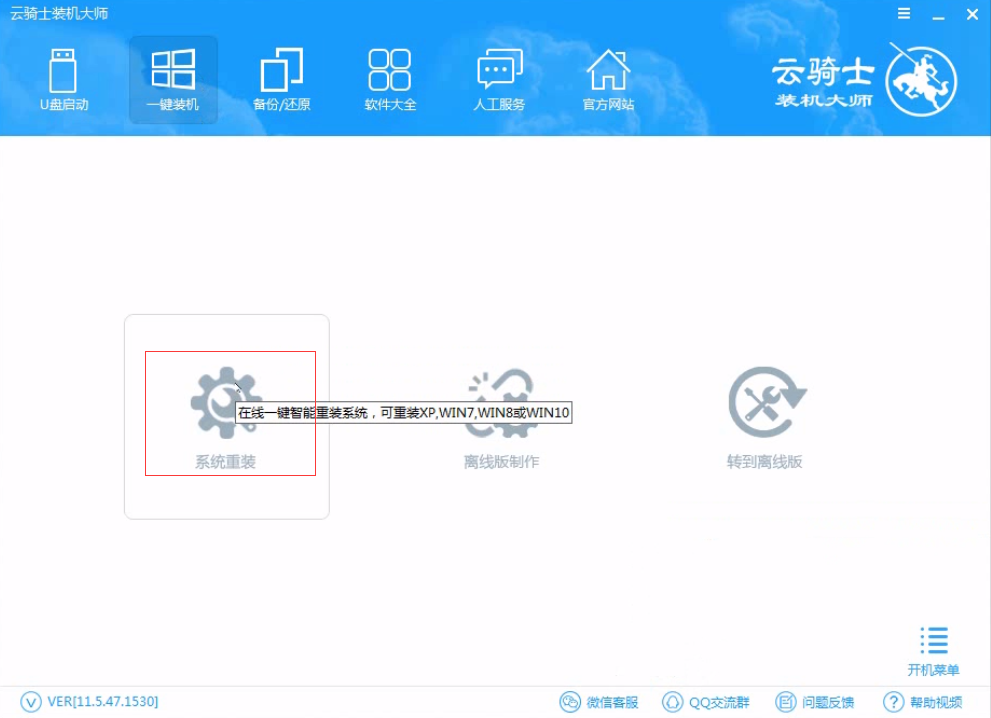
04 云骑士会优先检测本地环境是否符合装机条件 。检测完成后点击下一步。
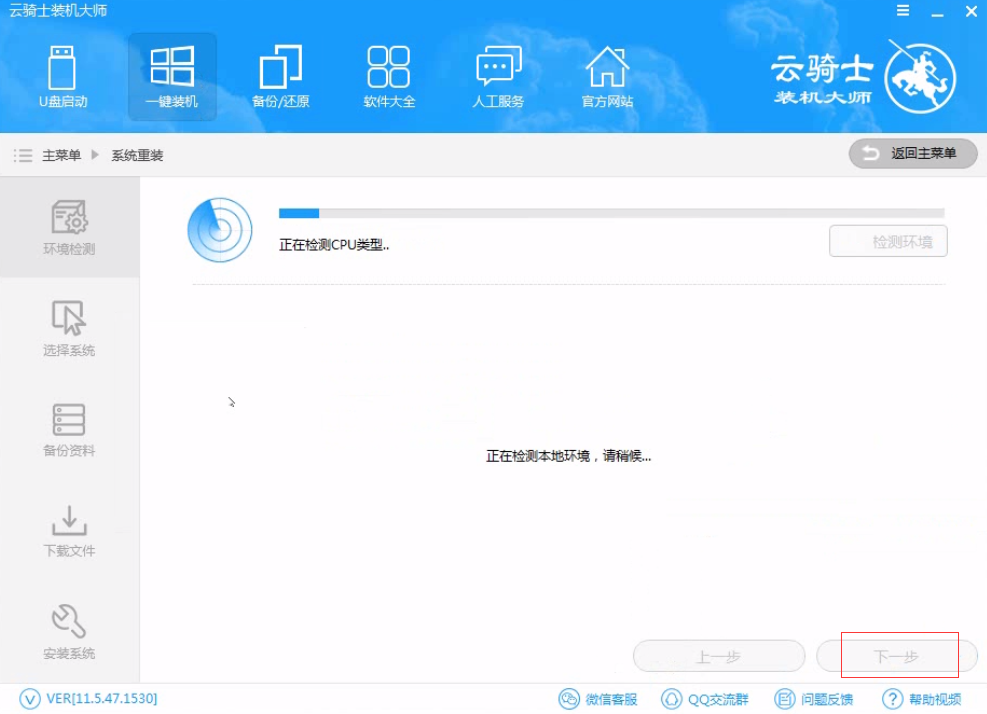
05 然后我们进入选择系统 。在这选择微软官方原版。
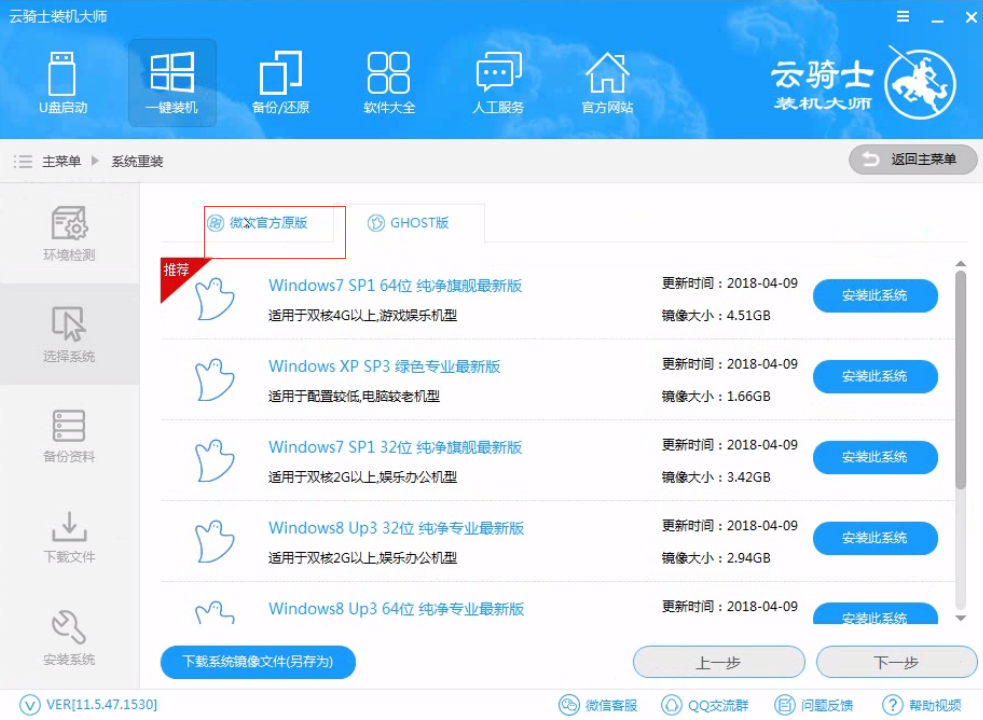
06 再选择WIN7 64位系统。
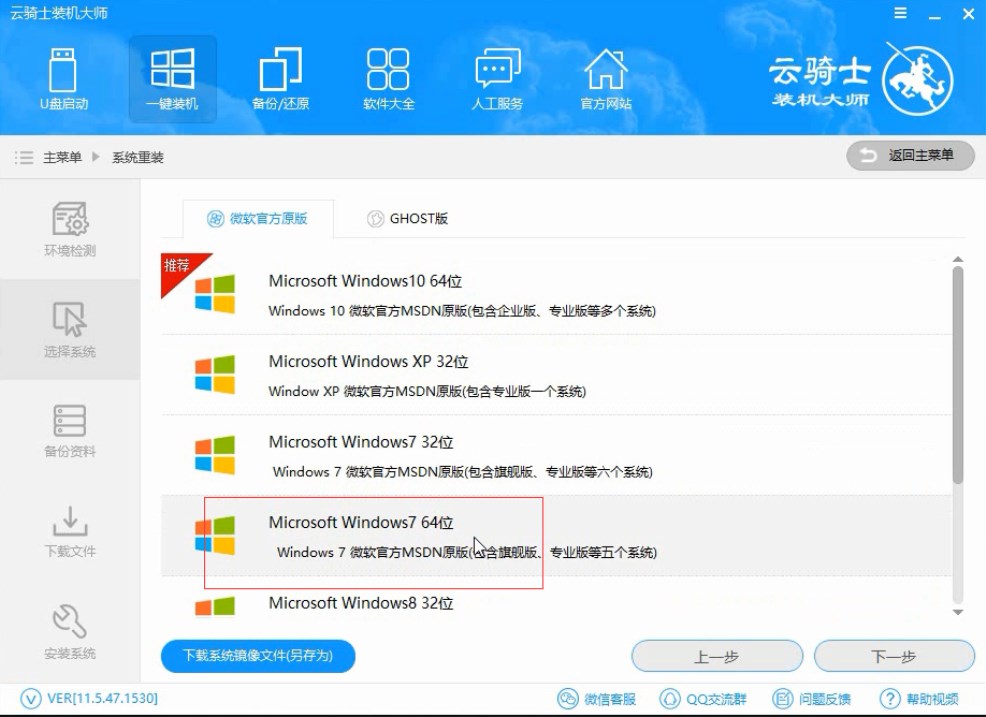
07 在弹出的下拉菜单中选择旗舰版。
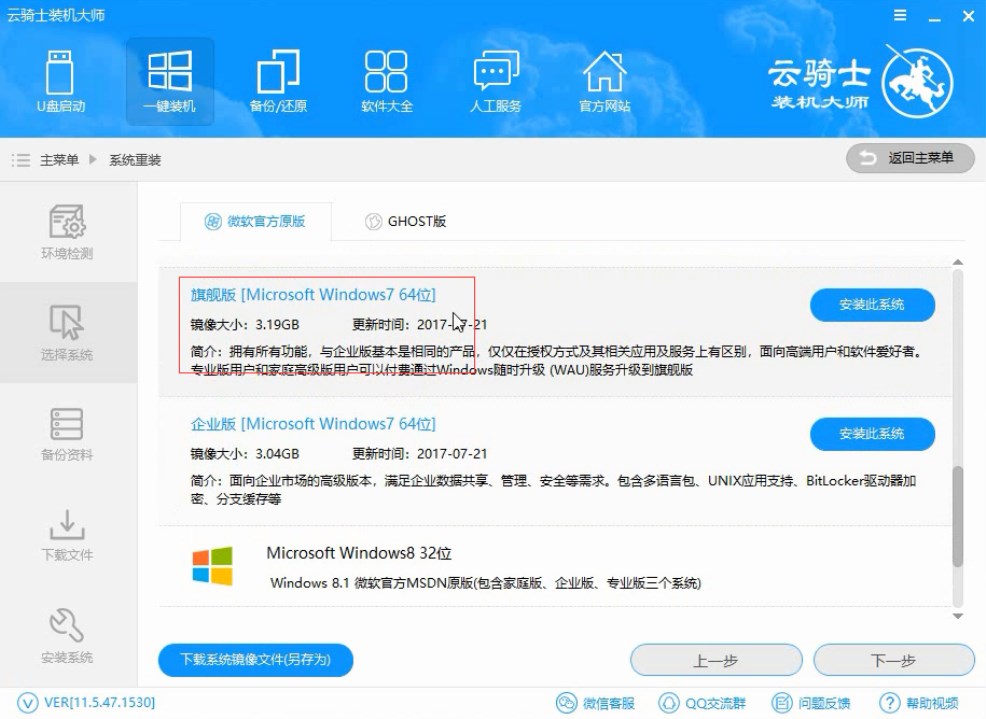
08 接着在资料备份资料里可以根据自己的实际需求进行选择。因为重装以后C盘文件会丢失。所以有重要的资料文件务必要备份。选择完成后点击下一步。

09 在弹出完成提示框。点击安装系统。在这里下载的系统文件较大 大家耐心等待。
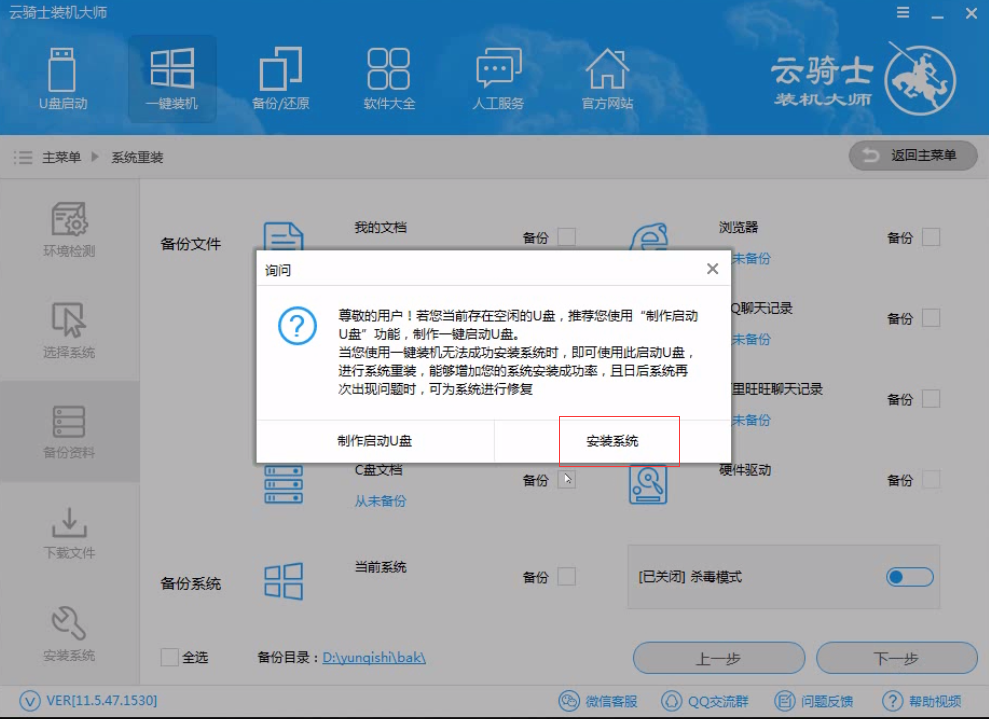
10 从这里开始用户就不用再进行操作了 云骑士会自动完成重装。
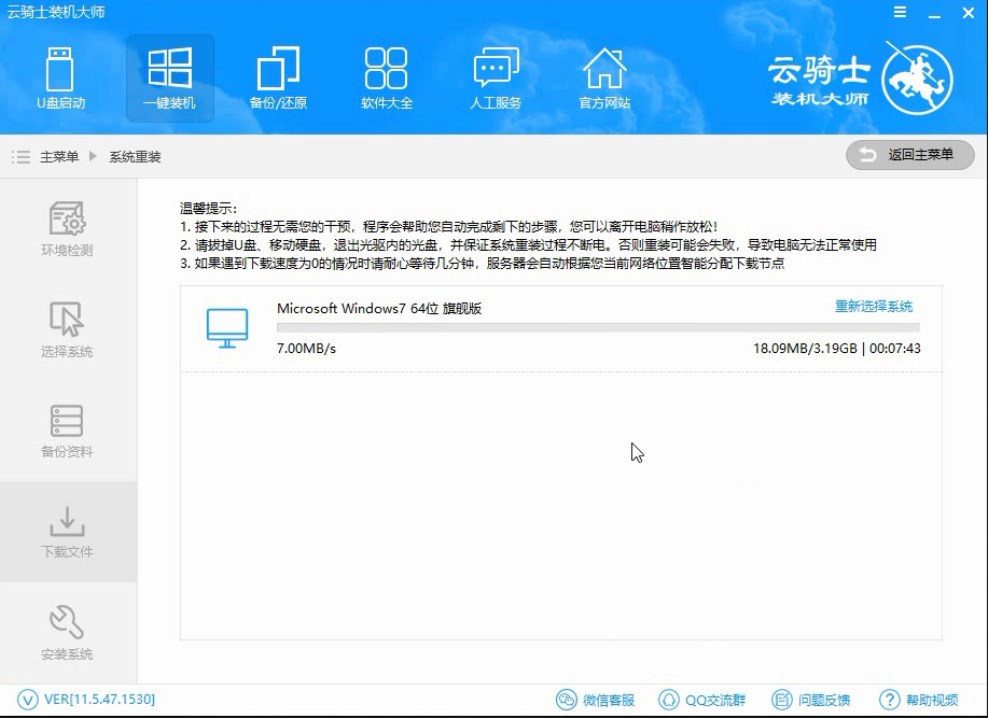
11 系统下载完成后云骑士将会进行第一阶段的安装。

12 完成后会自动重启进行系统重装。
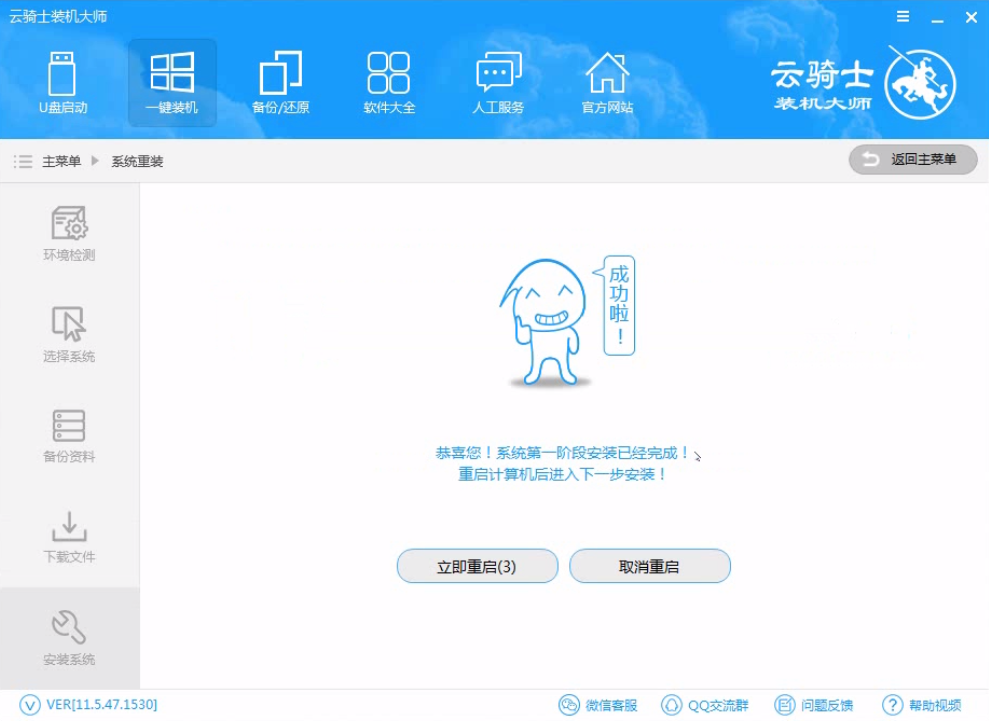
13 然后会进入DOS界面。

14 云骑士装机大师会自动进入PE系统进行安装。
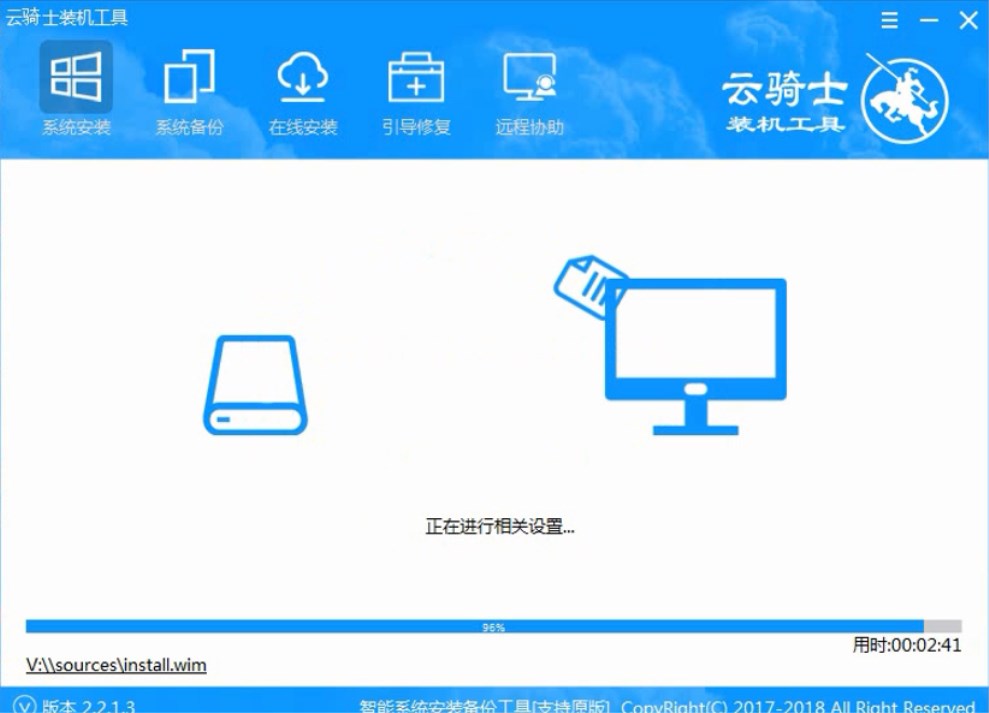
15 安装成功以后 系统会自动重启进入win7安装界面。
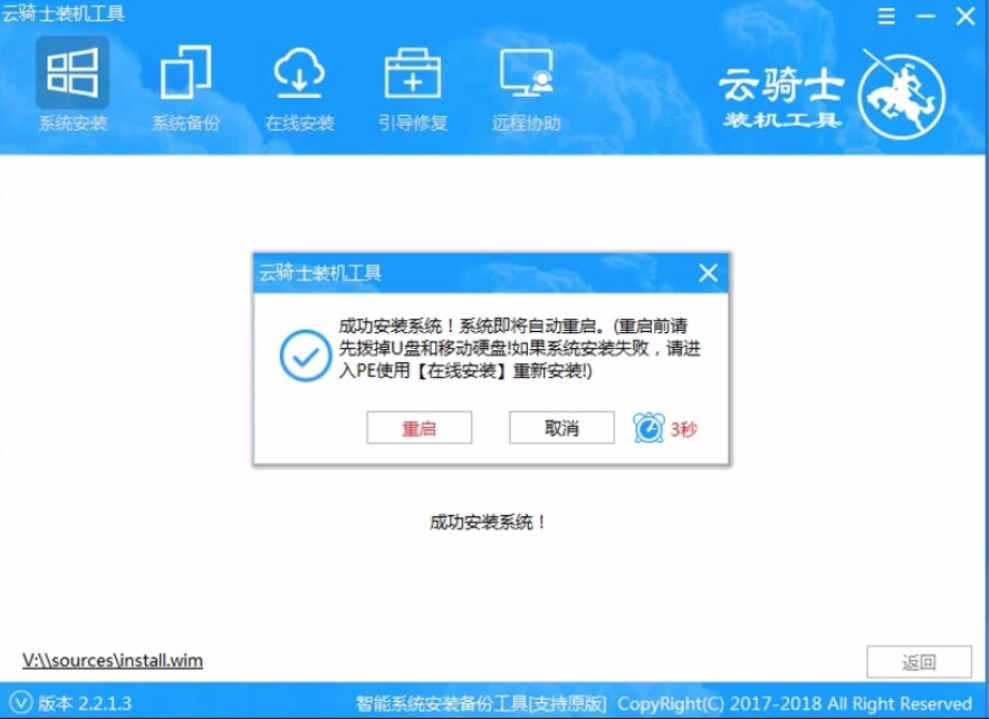
16 在这里我们稍作等待系统就安装完成了。
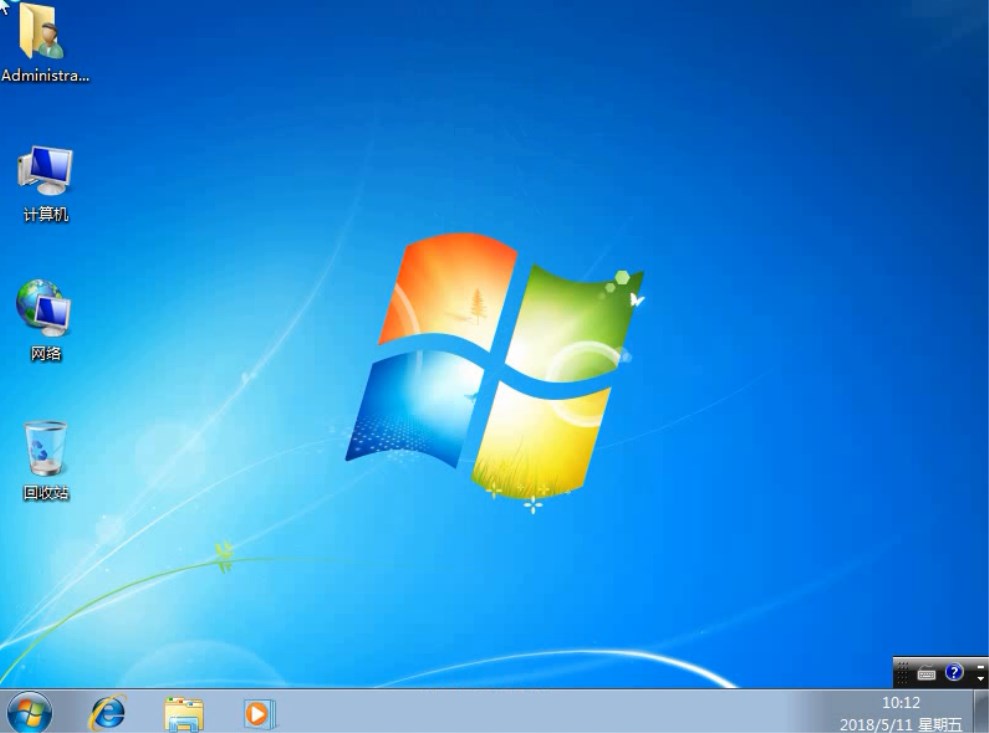
蓝屏代码0x000007a修复
电脑蓝屏是很多用户都遇到的情况。蓝屏的原因也有很多。那么蓝屏代码0x000007a该怎么修复呢。一起来瞧瞧吧

一键重装系统win7装完黑屏解决教程
最近有网友反映说他使用一键重装系统win7装完黑屏的情况。导致现在没有办法使用电脑。问该如何解决一键重装系统win7装完黑屏的问题。大家遇到问题都不要太着急。下面就把一键重装系统win7装完黑屏解决教程分享给大家。
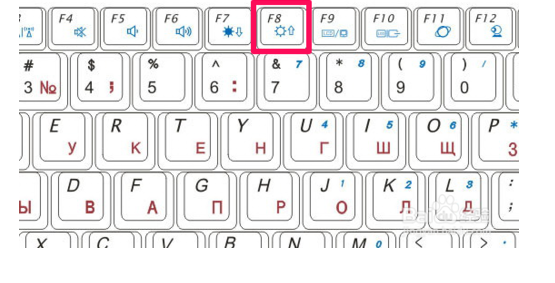
重装系统相关问题
联想系统一键重装 win10怎么一键重装系统 菜鸟一键重装系统图文教程 电脑怎么一键重装win10系统 如何一键重装64位系统最简单












